Si todos tus archivos han sido renombrados incluyendo el texto helpme@freespeechmail.org es consecuencia clara de que has sido víctima de un ransomware. Los ransomware son un tipo de malware (programas maliciosos) que los ciber-criminales instalan en tu ordenador sin tu consentimiento. Lo ransonware les permiten cifrar tus archivos a distancia. Posteriormente recibes una notificación diciendo que tu ordenador ha sido bloqueado y que debes pagar para liberarlo. Los ransomware como helpme@freespeechmail.org son instalados generalmente cuando abres un archivo adjunto malicioso que llegó por correo electrónico, o cuando abres un vínculo malicioso enviado en conversaciones de mensajería instantánea, en una red social. Los ransomware también pueden ser instalados cuando visitas sitios de dudosa reputación…
En el caso de este ransomware particular, los archivos cifrados por helpme@freespeechmail.org son renombrados con la extensión id-[identificador]_helpme@freespeechmail.org.
Si intentas contactar a los autores del ransomware en la dirección helpme@freespeechmail.org obtendrás una respuesta como la siguiente:
If you wish to get all your files back, you need to pay 4 BTC.
How to get bitcoins?
1. Bitcoin ATMs www.coinatmradar.com
2. www.localbitcoins.com
3. google: buy bitcoins
This is the only way to get your files back.
There’s no way to decrypt them without the original key.
The price is non-negotiable.
After paying 4 BTC and emailing the confirmation of payment you will be provided with a decoder.
If you don’t trust me, you can email one of your files, I will decode it and send it back to you.
However, if the file you’re requesting to decode is valuable, I will send you either a quote from it or a screenshot.
I apologise for any inconvenience caused.
Let me know if you want to proceed.
En este mensaje te solicitan 4 bitcoins para remover el cifrado a tus archivos, lo que se traduce en 900€ aproximadamente. Obviamente nuestra recomendación es que no cedas a sus peticiones, ya que no tienes ninguna garantía de que te ayuden una vez que les hayas pagado.
Sigue las instrucciones siguientes para eliminar el ransomware (utilizando programas gratuitos) e intenta recuperar tus archivos con los pasos finales de la guía.

¿Cómo eliminar helpme@freespeechmail.org ?
Eliminar helpme@freespeechmail.org con el programa MalwareBytes Anti-Malware
Malwarebytes Anti-Malware es uno de los mejores programas, desarrollado para detectar y proteger de manera sencilla, directa y simple contra el más actual y moderno malwares (códigos maliciosos) y un perfecto aleado de nuestro software Antivirus.

- Descarga Malwarebytes Anti-Malware dandole clic en el botón de abajo y lo guardas en el escritorio :
Versión Premium Versión gratuita (sin función de protección)
- Haga doble clic en el archivo descargado para iniciar la instalación del software.
- Si es la primera vez que instalamos Malwarebytes, pulsamos en Arreglar ahora y depues Actualizar ahora.
- Vamos a la pestaña Analizar su PC.
- Elegimos Análisis completo.
- Pulsamos Analizar Ahora.
- Si nos sale aviso de nuevas actualizaciones, pulsamos en Actualizar Ahora.
- Una vez terminado, pulsamos en Todos a cuerentena.
- El sistema pedirá reiniciar para completar la limpieza.
Eliminar helpme@freespeechmail.org con HitmanPro
Hitman Pro es un programa gratuito muy poderoso que localiza y destruye adware, programas espías, virus y todo tipo de software malicioso verificando de forma automática en la "nube" los archivos comúnmente conocidos como sospechosos. Hitman Pro utiliza la misma la tecnología que Avira AntiVir, NOD32, Prevx, G DATA Anti-Virus y A-Squared Anti-Malware para rastrear los programas no deseados presentes en tu sistema. Al no estar instalados en tu sistema, estos programas anti-virus utilizan muy pocos recursos y el rastreo es muy rápido.

- Descarga HitmanPro dandole clic en el botón de abajo y lo guardas en el escritorio :
Descargar HitmanPro - A continuación, debe dar doble clic en el icono del programa (si usa Windows Vista/7 u 8 presione clic derecho y seleccione Ejecutar como Administrador).
- Debe seleccionar Acepto los términos del contrato de licencia y debe pulsar de nuevo sobre Siguiente.
- Debe mantener la opción recomendada y debe pulsar de nuevo sobre Siguiente.
- Un proceso de escaneo comenzará en tu ordenador.
- Una vez que haya terminado has clic en Siguiente para eliminar las amenazas encontradas.
- A continuación verás un informe de eliminaciones, has una vez más clic en Siguiente para poder cerrar HitmanPro.
Restaura una versión antigua de tus archivos
Windows crea versiones estáticas que contienen copias de tus archivos existentes al momento en el que la copia de seguridad del sistema ha sido realizada. Dicha copia de seguridad puede ayudarte a restaurar una versión antigua de tus archivos, es decir antes de que fueran encriptados por helpme@freespeechmail.org. No obstante este método o es infalible, ya que aún sí no hay duda de que encontrarás archivos que no han sido encriptados, puede ser que no sean la última versión que habías trabajado. Toma en cuenta que la opción de copias de seguridad automáticas solamente está disponible para Windows XP Service Pack 2, Windows Vista, Windows 7 y Windows 8. Para hacer la tarea más fácil utilizaremos ShadowExplorer.
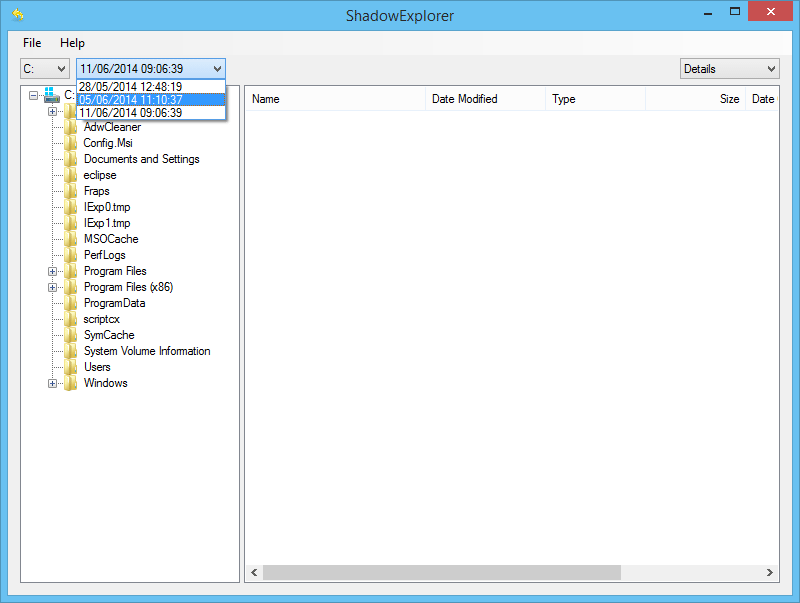
- Descarga ShadowExplorer haciendo clic en el botón siguiente:
Descargar ShadowExplorer - Has un clic derecho sobre el archivo descargado y selecciona Ejecutar como administrador.
- Sigue el procedimiento de instalación del software.
- Asegúrate de ejecutar esta herramienta siempre como administrador, para ello has clic derecho sobre el programa, ve a Propiedades, y a la pestaña Compatibilidad, escoge la casilla Ejecutar como administrador, y finalmente has clic en Aplicar.
- Abriendo el programa, ahora podrás tener acceso a copias de seguridad de tus archivos personales si Windows ha creado con anterioridad imágenes de estos archivos.




